Balonlar
Bir teknik resim belgesinde veya bir not'ta balonlar oluşturabilirsiniz. Balonlar, montajdaki parçaları etiketleyebilirsiniz ve bunları malzeme listesindeki (BOM) öğe numaralarıyla ilişkilendirebilirsiniz.
Ancak balon eklemek için BOM eklemeniz gerekmez. Teknik resimde bir BOM yoksa, öğe numaraları, yazılımın bir BOM eklemiş olsanız kullanacağı varsayılan değerlerdir. Etkin çalışma sayfasında bir BOM yoksa, fakat başka bir çalışma sayfasında bir BOM varsa, Teknik Resim Görünümü Özellikleri iletişim kutusunda, Balon metnini belirtilen tabloya bağla altında bir BOM seçerseniz, o BOM'un rakamlarını kullanabilirsiniz.
Varsayılan BOM balon özelliklerini ayarlamak için, Araçlar, Seçenekler, Belge Özellikleri, Detaylandırmalar, Balonlar'a tıklayın. Varsayılan BOM balon Stili, Dairesel Ayrım Çizgisi ise, balonun hem Üst, hem de Alt bölümlerinde ne tip metin görüntüleneceğini seçebilirsiniz. Diğer stiller için, yalnızca Üst kullanılabilir. Metin tipi, Metin, Öğe Numarası, Miktar veya Özel Özellikler olabilir. Bir özel özellik ayarlarsanız, bu özellik Balon PropertyManager'da otomatik olarak görünür.
|
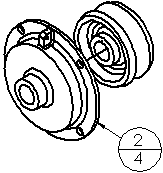
|
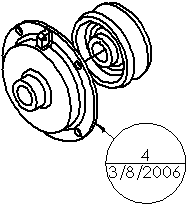
|
|
Dairesel Ayrım Çizgisi balonu |
Özel Özellikler bulunan balon |
Balonlar, referans verdikleri bileşenler bastırılırsa otomatik olarak bastırılır.
Aşağıdaki durumlarda balonlarda bir yıldız (*) işareti görünür:
Ayrıca balonları montaj belgelerine ekleyebilirsiniz. Bir montaj belgesindeki balonları bir teknik resim görünümüne almak için, Model Öğeleri PropertyManager'da Notlar'a tıklayın.
Balonları çizim objelerine iliştirebilirsiniz. Bu, çizimler (ekstrüzyonsuz), bir montaj oluşturmak için birleştirildiğinde ve sonra bir teknik resme alındığında kullanışlıdır.
Bir balondaki Öğe Numarası'nı değiştirdiğinizde, malzeme listesindeki öğe numarası da değişir.
 Tabloya dayanan bir Malzeme Listesi'yle ilişkilendirilmiş bir balondaki bir Öğe Numarası'nı değiştirmek için, Öğe numaralarını değiştirme'yi
Tabloya dayanan bir Malzeme Listesi'yle ilişkilendirilmiş bir balondaki bir Öğe Numarası'nı değiştirmek için, Öğe numaralarını değiştirme'yi  Malzeme Listesi PropertyManager'da temizleyin. Öğe numaraların değiştirdikten sonra montaj sırasına geri dönmek için, Montaj sırasını takip et'e
Malzeme Listesi PropertyManager'da temizleyin. Öğe numaraların değiştirdikten sonra montaj sırasına geri dönmek için, Montaj sırasını takip et'e  tıklayın.
tıklayın.
Excel tabanlı bir Malzeme Listesi'yle ilişkilendirilmiş bir balondaki bir Öğe Numarası'nı değiştirmek için, Sıra numaraları montaj sırasını takip eder onay kutusunu, Malzeme Listesi Properties iletişim kutusundaki Kontrol sekmesinde temizlemeniz gerekir. Onay kutusu seçilirse (varsayıla), öğe numarasının değiştirilemeyeceğini belirten bir mesaj görünür.
Ayrıca yığılmış balonlar oluşturabilirsiniz. Bkz. Yığılmış Balonlar.
Balon eklemek için:
-
Detaylandırma araç çubuğunda Balon'a  veya Ekle, Detaylandırmalar, Balon'a tıklayın.
veya Ekle, Detaylandırmalar, Balon'a tıklayın.
Balon PropertyManager görüntülenir.
Özellikleri PropertyManager'da gerektiği gibi düzenleyin, ardından lideri yerleştirmek için bir montajın bir teknik resmindeki bir bileşene tıklayın veya bir montaj modelindeki bir bileşene tıklayın, ardından balonu yerleştirmek için tekrar tıklayın.
 Balonları eklediğinizde, objeyi vurgulamak için objenin üzerinde dolaşmanız ve lideri iliştirmeniz gerekir. Lider, objenin üzerinde dolaşana kadar görünmez. Böylece lider ve vurgulanan objeler, modeli ve teknik resim görünümünü görmenizi engellemez.
Balonları eklediğinizde, objeyi vurgulamak için objenin üzerinde dolaşmanız ve lideri iliştirmeniz gerekir. Lider, objenin üzerinde dolaşana kadar görünmez. Böylece lider ve vurgulanan objeler, modeli ve teknik resim görünümünü görmenizi engellemez. 
Bir öğe numarası içeren bir balon parçaya ilişir. Metnin Öğe Numarası olmasını belirttiyseniz, balondaki numara malzeme listesindeki öğe numarasına denk düşer.
Gerektiği kadar balon eklemeye devam edin. Balonu eklemeden önce her balonun özelliklerini PropertyManager'da düzenleyin.
-
Tamam'a  tıklayın.
tıklayın.
Balonu veya lider okunu taşımak için, balonu seçin ve sürükleyin veya lideri tutamaçla sürükleyin.
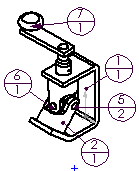
Balon özelliklerini değiştirmek için:
Balonu seçin ve özelliklerini Balon PropertyManager'da düzenleyin.
- veya -
Balona sağ tıklayın ve Özellikleri'i seçin. Değişiklikleri Not PropertyManager'da yapın ve Tamam'a tıklayın.
Balon metnini düzenlemek için:
Balon metnine çift tıklayın ve yerinde düzenleyin.
Bir balona birden çok lider eklemek için:
Ctrl tuşunu basılı tutup bir lider iliştirme noktasını sürükleyerek varolan bir balona daha fazla lider ekleyebilirsiniz.